ตรวจสอบวิธีการที่ไม่ยุ่งยากในการดาวน์โหลดและติดตั้งไดรเวอร์ CPU ของ AMD สำหรับพีซี Windows 11, 10, 8, 7
หากคุณต้องการเพลิดเพลินกับประสิทธิภาพที่ดีที่สุดเท่าที่เคยมีมาจากโปรเซสเซอร์ AMD คุณควรอัปเดตไดรเวอร์ CPU ของ AMD ให้ทันสมัยอยู่เสมอ
AMD เป็นหนึ่งในผู้ผลิตชั้นนำในการผลิตกราฟิกการ์ดที่ยอดเยี่ยมและโปรเซสเซอร์ขั้นสูง และยังเป็นผู้บุกเบิกในตลาดอีกด้วย บริษัทสร้างโปรเซสเซอร์ที่ทรงพลังซึ่งสามารถจัดการเวิร์กโหลดกราฟิกที่เข้มข้นเมื่อใช้งานเกมและแอพพลิเคชั่นขั้นสูง
แต่เมื่อไดรเวอร์ CPU ของ AMD ไม่พร้อมใช้งานหรือหายไป คุณอาจประสบปัญหาบางอย่างเกี่ยวกับความเร็วในการประมวลผลหรือกับกราฟิก ในการแก้ไขปัญหานี้ คุณต้องอัปเดตไดรเวอร์ CPU ของ AMD เป็นครั้งคราว
ตอนนี้ หากคุณกำลังคิดเกี่ยวกับ “วิธีรับไดรเวอร์ AMD ล่าสุดและเข้ากันได้” เราสามารถช่วยคุณได้ ในบทช่วยสอนนี้ เราจะแสดงให้คุณเห็นวิธีที่ดีที่สุดในการดาวน์โหลดและติดตั้งไดรเวอร์ CPU ของ AMD ที่ถูกต้องสำหรับระบบปฏิบัติการ Windows
ยังอ่าน: ดาวน์โหลดและอัปเดตไดรเวอร์ AMD GPIO สำหรับ Windows 10
วิธีง่ายๆ ในการดาวน์โหลด ติดตั้ง และอัปเดตไดรเวอร์ CPU ของ AMD บน Windows PC
ด้วยการใช้วิธีการใดๆ ที่อธิบายไว้ด้านล่าง คุณสามารถทำการดาวน์โหลดไดรเวอร์ CPU ของ AMD สำหรับ Windows 11, 10 หรือเวอร์ชันที่เก่ากว่าได้โดยไม่ยุ่งยาก
วิธีที่ 1: ติดตั้งไดรเวอร์ CPU ของ AMD ด้วยตนเองจากเว็บไซต์ทางการ
ผู้ผลิตทุกรายให้การสนับสนุนไดรเวอร์สำหรับผลิตภัณฑ์ของตน ในทำนองเดียวกัน คุณสามารถค้นหาไดรเวอร์ CPU ของ AMD ที่เกี่ยวข้องได้จากเว็บไซต์ทางการของ AMD อย่างไรก็ตาม ก่อนที่คุณจะใช้วิธีนี้ คุณต้องแน่ใจว่าคุณมีความเชี่ยวชาญเฉพาะด้านเทคนิคพร้อมกับเวลาเพียงพอ ทำตามขั้นตอนง่าย ๆ ด้านล่าง:
- ไปที่เว็บไซต์อย่างเป็นทางการของ AMD.
- ไปที่ ไดรเวอร์และการสนับสนุน ส่วนและคลิกที่มัน

- จากนั้นเลื่อนลงมาเพื่อเลือกอุปกรณ์ที่คุณกำลังใช้อยู่
- เลือกโปรเซสเซอร์ที่ถูกต้องและคลิกที่ตัวเลือกส่ง
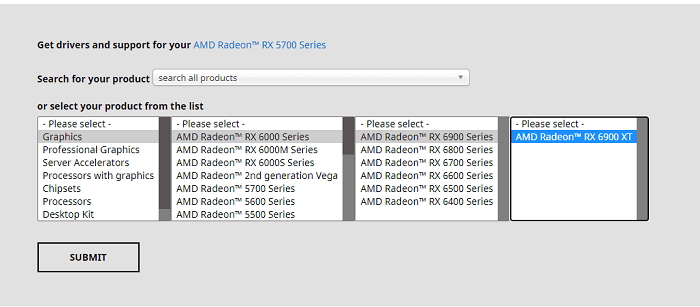
- ตอนนี้ ดาวน์โหลดไดรเวอร์ของแท้และเวอร์ชันล่าสุดจากหน้าดาวน์โหลดไดรเวอร์
- เมื่อดาวน์โหลดแล้ว ให้เรียกใช้ไฟล์ .exe โดยคลิกสองครั้งที่ไฟล์นั้น และดำเนินการตามคำแนะนำในการติดตั้งที่แสดงบนหน้าจอคอมพิวเตอร์ของคุณ
หลังจากติดตั้งไดรเวอร์ AMD CPU ล่าสุดบนคอมพิวเตอร์ของคุณแล้ว ให้ลองรีสตาร์ทพีซีของคุณเพื่อบันทึกการเปลี่ยนแปลงที่เพิ่งพุช
ยังอ่าน: อัปเดตไดรเวอร์ AMD บน Windows 10 – ดาวน์โหลดและติดตั้งอย่างง่ายดาย
วิธีที่ 2: ใช้ Bit Driver Updater เพื่ออัปเดตไดรเวอร์ CPU ของ AMD โดยอัตโนมัติ (แนะนำ)
คุณพบว่าวิธีการข้างต้นค่อนข้างท้าทายหรือใช้เวลานานหรือไม่? ถ้าใช่ก็ลอง ตัวอัปเดตไดรเวอร์บิต. นี่เป็นวิธีที่ง่ายและรวดเร็วที่สุดในการติดตั้งไดรเวอร์อุปกรณ์เวอร์ชันล่าสุดบนระบบปฏิบัติการ Windows ไม่เพียงแต่สำหรับไดรเวอร์เท่านั้น แต่โซลูชันยังเป็นวิธีที่ดีที่สุดในการเพิ่มประสิทธิภาพโดยรวมของพีซีอีกด้วย
ซอฟต์แวร์นี้ขึ้นชื่อในเรื่องการลดความซับซ้อนของกระบวนการตรวจจับ ดาวน์โหลด และอัปเดตไดรเวอร์บนพีซีที่ใช้ Windows สิ่งที่ดีที่สุดเกี่ยวกับซอฟต์แวร์นี้คือ ใช้เวลาเพียงสองคลิกในการอัปเดตไดรเวอร์ที่ล้าสมัยทั้งหมด แต่สำหรับสิ่งนี้ เราต้องใช้เวอร์ชันโปรของ Bit Driver Updater นอกจากนี้ คุณยังได้รับความช่วยเหลือทางเทคนิค 24*7 และรับประกันการคืนเงินเต็มจำนวน 60 วันด้วยเวอร์ชันโปร นอกจากนั้น หากคุณใช้เวอร์ชัน Pro คุณจะสามารถใช้คุณลักษณะขั้นสูงที่ Bit Driver Updater นำเสนอ เช่น กำหนดเวลาการสแกน สำรองและกู้คืนข้อมูล เป็นต้น
อย่างไรก็ตาม หากคุณไม่ต้องการใช้จ่ายเงินเพื่อเข้าถึงเวอร์ชัน Pro ของ Bit Driver Updater คุณยังสามารถอัปเดตไดรเวอร์ได้โดยใช้เวอร์ชันฟรี ด้วยเวอร์ชันฟรี คุณสามารถติดตั้งการอัปเดตไดรเวอร์ล่าสุดได้ทีละรายการ เนื่องจากเป็นเวอร์ชันที่ต้องดำเนินการด้วยตนเองบางส่วน
ในการใช้เครื่องมืออัพเดตไดรเวอร์นี้ ให้ทำตามขั้นตอนด้านล่าง:
- ดาวน์โหลด Bit Driver Updater

- เรียกใช้โปรแกรมติดตั้งและปฏิบัติตามคำแนะนำบนหน้าจอ
- เปิด Bit Driver Updater
- คลิก สแกน จากบานหน้าต่างด้านซ้ายเพื่อทำการสแกนหาไดรเวอร์ที่ล้าสมัยในคอมพิวเตอร์ของคุณ
- รอให้ผลลัพธ์ปรากฏบนหน้าจอของคุณ
- ตรวจสอบผลการสแกน

- หากคุณมีเวอร์ชันฟรี ให้คลิกอัปเดตทันที ข้างไดรเวอร์ CPU ของ AMD และหากคุณใช้เวอร์ชัน Pro คุณสามารถคลิกอัปเดตทั้งหมดเพื่ออัปเดตไดรเวอร์พีซีที่ไม่ตอบสนองหรือล้าสมัยทั้งหมดได้ในคลิกเดียว

หลังจากอัปเดตไดรเวอร์ PC แล้ว ให้รีบูตระบบคอมพิวเตอร์ แค่นั้นแหละ! ดูว่าคุณสามารถอัปเดตไดรเวอร์ CPU ของ AMD บนพีซี Windows 10, 11, 8, 7 ของคุณได้อย่างง่ายดายเพียงใด
ยังอ่าน: ตัวอัปเดตไดรเวอร์ฟรีที่ดีที่สุดสำหรับ Windows
วิธีที่ 3: ดาวน์โหลดไดรเวอร์ CPU ของ AMD ผ่าน Windows Update
สุดท้ายแต่ไม่ท้ายสุด ผู้ใช้สามารถรับการอัปเดตไดรเวอร์ CPU ของ AMD ล่าสุดได้โดยใช้คุณลักษณะ Windows Update ยิ่งไปกว่านั้น ยังนำการอัปเดตระบบล่าสุด แพตช์ความปลอดภัย การปรับปรุงประสิทธิภาพ การแก้ไขจุดบกพร่อง และคุณสมบัติใหม่มากมาย เพื่อทำให้พีซีของคุณราบรื่นและเร็วขึ้น นี่คือวิธีการใช้วิธีนี้:
- ไปที่เมนูเริ่มต้นและคลิกที่ไอคอนรูปเฟือง (การตั้งค่า)

- การดำเนินการนี้จะเปิดการตั้งค่า Windows บนหน้าจอของคุณ ในหน้าต่างนี้ คุณต้องค้นหาและคลิกที่ อัปเดต & ความปลอดภัย ตัวเลือก.

- จากแผงด้านซ้าย ตรวจสอบให้แน่ใจว่าได้เลือก Windows Update แล้ว ถ้าไม่เช่นนั้นให้เลือกเพื่อดำเนินการต่อ
- สุดท้ายคลิกที่ ตรวจสอบสำหรับการอัพเดต.

ตอนนี้ คุณต้องนั่งลงและรอไดรเวอร์ CPU ล่าสุดของ AMD รวมถึงการอัปเดตระบบอื่นๆ เพื่อติดตั้งในระบบคอมพิวเตอร์ของคุณ เมื่อทำทุกอย่างเสร็จแล้ว ให้รีบูตระบบเพื่อใช้การเปลี่ยนแปลงใหม่
ยังอ่าน: ดาวน์โหลดและอัปเดตไดรเวอร์ AMD SMBus สำหรับ Windows
ดาวน์โหลดและอัปเดตไดรเวอร์ AMD CPU สำหรับ Windows: DONE
ในบทความนี้ เราได้พูดถึงสามวิธีที่สะดวกที่สุดในการดาวน์โหลดไดรเวอร์ CPU ของ AMD บนพีซี Windows 11, 10, 8, 7 ผู้ใช้สามารถเลือกวิธีการใดก็ได้ที่แนะนำ อย่างไรก็ตาม หากคุณกำลังค้นหาวิธีที่ตรงไปตรงมาและง่ายดายในการติดตั้งไดรเวอร์ AMP CPU บนพีซีของคุณ ให้ลองใช้ Bit Driver Updater ตัวอัปเดตไดรเวอร์ที่ยอดเยี่ยมนี้ทำงานทุกอย่างด้วยตัวมันเอง หากต้องการดูว่าเกิดอะไรขึ้น คุณควรลองใช้ Bit Driver Updater อย่างแน่นอน คุณสามารถทำได้โดยคลิกที่ปุ่มดาวน์โหลดที่ให้ไว้ด้านล่าง

สำหรับข้อสงสัยหรือข้อมูลเพิ่มเติมเกี่ยวกับเรื่องเดียวกันนี้ คุณสามารถติดต่อเราผ่านช่องแสดงความคิดเห็นด้านล่าง นอกจากนี้ สำหรับบทความเกี่ยวกับเทคโนโลยีและคู่มือการติดตั้งไดรเวอร์เพิ่มเติม คุณสามารถสมัครรับจดหมายข่าวของเรา นอกจากนี้ท่านยังสามารถติดตามเราได้ที่ เฟสบุ๊ค, ทวิตเตอร์, อินสตาแกรม, และ Pinterest.